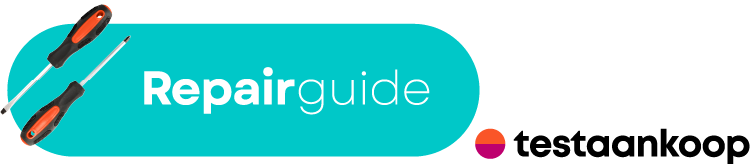IK ZIE GEEN FOUTCODE
De oorzaak kan bij jouw printer, of bij jouw computer liggen. BEKIJK DE OPLOSSINGOPLOSSING: CHECK BETEKENIS FOUTCODES
Wanneer je op printen drukt maar er gebeurt niets, kun je een foutmelding krijgen. Deze verschijnt op het schermpje van je printer of op je computer.Je kunt de betekenis van de foutcode zoeken op het internet, gevolgd door de referentie van je printer.
Bij Brother printers kan je naar de website van Brother gaan, een product zoeken, de naam van je printer ingeven, veelgestelde vragen en probleemoplossing selecteren en vervolgens voor foutmelding kiezen. Niet alle mogelijke foutmeldingen staan opgelijst, maar wel de meest voorkomende.
Canon heeft een toegankelijke manier om foutcodes op te zoeken. Ga hiervoor naar de website van het merk. Zoek eerst op je printer en vervolgens op de foutcode.
OPLOSSING: VEELVOORKOMENDE PROBLEMEN
Vervang toner opvangbak
 In tegenstelling tot inktjetprinters gebruiken laserprinters toner om te printen. De restjes toner die niet op je blad belanden, moeten worden opgevangen. Dit gebeurt in de toner opvangbak.
In tegenstelling tot inktjetprinters gebruiken laserprinters toner om te printen. De restjes toner die niet op je blad belanden, moeten worden opgevangen. Dit gebeurt in de toner opvangbak.
Wanneer je laserprinter de melding geeft om ‘de toner opvangbak te vervangen’ betekent dit dat de toner opvangbak vol is en je deze dus moet veranderen.
Je kunt een toner opvangbak als wisselstuk kopen.
Weet dat toner morsen allesbehalve een prettige ervaring is. Volg daarom steeds aandachtig de instructies, houd de volle toner opvangbak altijd mooi horizontaal. Gewoonlijk komt de nieuwe toner opvangbak met dopjes om de volle opvangbak te verzegelen.
Toner moet je gescheiden houden van huiselijk afval. Een volle toner opvangbak hoort niet thuis in je vuilbak. Lever het liever in bij de fabrikant of ga naar een afvalverzamelpunt. Merken zoals HP, Brother en Canon hebben gratis terugstuurprocedures. Leveranciers zoals 123inkt of PrintAbout leveren meestal ook een terugstuurenvelope bij de patronen.
Driver heeft problemen
Krijg je een melding dat de driver (stuurprogramma) van je pc problemen heeft? Volg dan dit stappenplan.
Netwerk kan niet verbinden
Werkt je printer met wifi? En krijg je een melding dat er geen draadloze internetverbinding kan worden gemaakt? Controleer dan eerst op je computer of de wifi is ingeschakeld, of misschien staat je pc in vliegtuigstand. Beide kun je controleren via het wifi-icoontje rechts onderaan.
Wifi – Windows
Wifi – MacOS
Wireless diagnostics tools (macOS)
Apple website:
- Stop alle geopende apps op je Mac.
- Probeer verbinding te maken met het wifinetwerk dat problemen geeft (als er nog geen verbinding is).
- Klik met de Option-toets ingedrukt op het wifistatussymbool in de menubalk en kies vervolgens 'Open Wifiprobleemoplossing'.
- Volg de instructies op het scherm om de netwerkverbinding te analyseren.
- Nadat de analyse is voltooid, klik je op de infoknoppen in het paneel 'Overzicht' voor meer informatie over de onderdelen in de lijst.
Ligt het aan je thuisnetwerk?
Hebben je andere toestellen (smartphone, tablets of een ander apparaat) ook geen toegang tot de wifi, dan ligt het probleem bij je thuisnetwerk of bij een storing bij je telecomoperator. Je router langer dan 30 seconden uitschakelen, terug opstarten en 20 minuten wachten, kan het probleem oplossen.- Je kunt proberen om via wifi-direct te verbinden. De printer maakt dan zijn eigen draadloos netwerk aan waardoor je geen thuisnetwerk nodig hebt.
- Je kunt via een netwerkkabel je printer verbinden met je router.
- Of je kunt via een USB-stick of een USB-kabel proberen printen.
Het kan ook zijn dat de netwerkkaart van je printer kapot is. Deze moet dan worden vervangen door een hersteller.
Papierstoring
Als je een melding krijgt over papierstoring, kun je hier terecht voor meer informatie.
Is je probleem niet opgelost?
Misschien moet je dan toch een reparateur contacteren.OPLOSSING: RESET DE PRINTER
Mogelijk is het probleem opgelost met een volledige reset van je printer. Schakel je computer uit, ontkoppel je printer van je computer, zet de printer uit en ontkoppel de netspanningskabel. Wacht tien seconden en sluit alles opnieuw aan.OPLOSSING: VERWIJDER EN HERINSTALLEER JE PRINTER
Soms kan het helpen om een printer helemaal te verwijderen uit Windows en terug toe te voegen.
Ga naar Instellingen > Apparaten > Printers en Scanners > Selecteer je printer en klik op Printer verwijderen.
Je kunt je printer vervolgens opnieuw toevoegen door Een printer of scanner toevoegen te selecteren, je printer uit de lijst te kiezen en vervolgens weer toe te voegen.